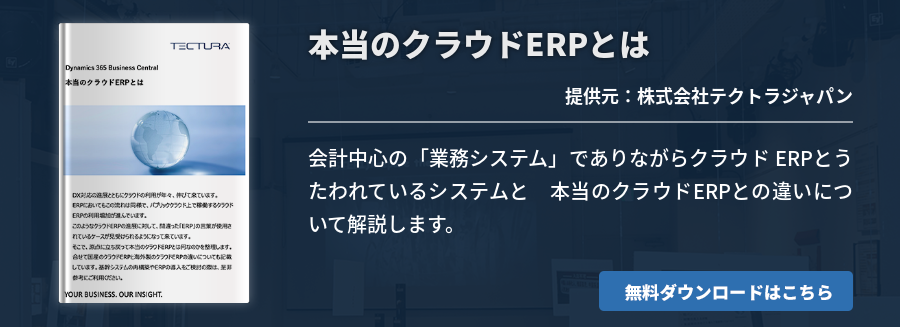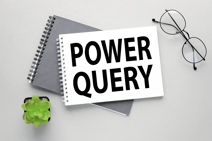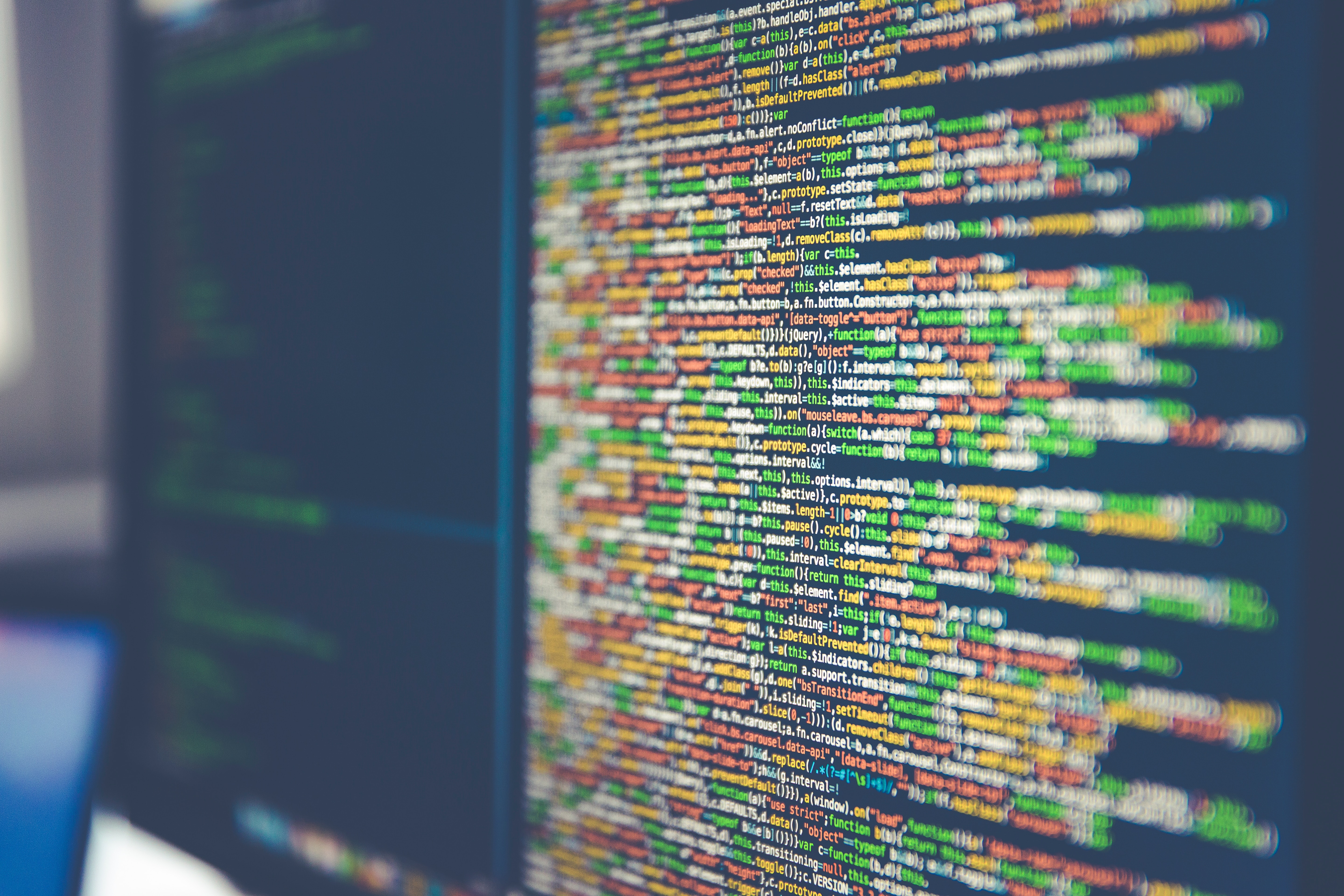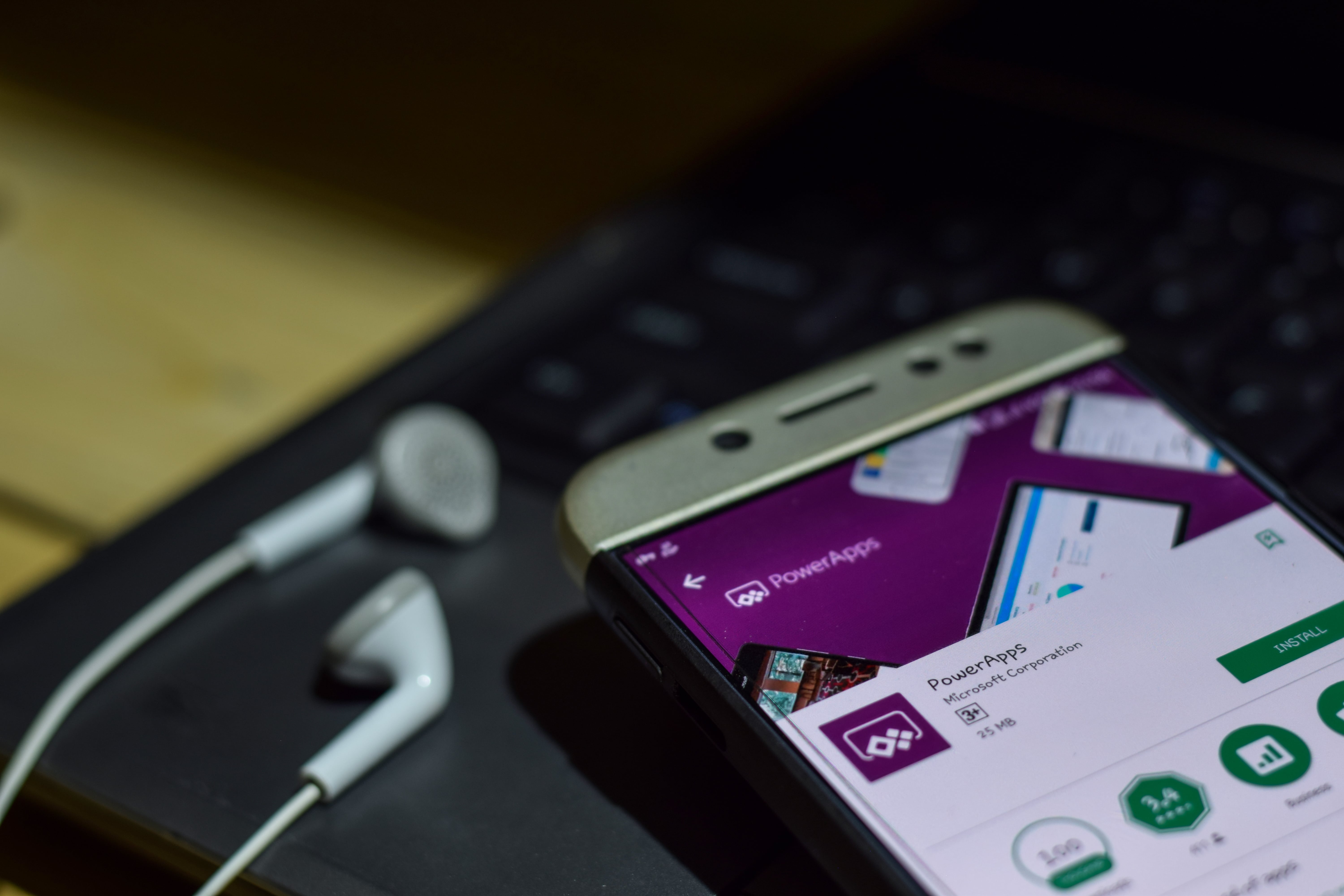業務の中には「ルーティンワーク」と呼ばれる定常的な業務があります。そのような業務が増えてくると工数がかかり、ディレクションや分析などのより重要な業務時間を圧迫してしまうことがあります。
Power Automateはそのような状況を改善し、業務を効率化してくれる便利なツールです。本記事では、Power Automateの役割と活用事例について詳しく見ていきます。
Power Automateの概要について、以下の記事で詳しく解説しています。
本記事と併せてご覧ください。
最近よく聞く「Power Automate」って何?その概要を5分で解説!
システム開発の内製化でぶつかる壁
近年、プログラミング不要のノーコードや少ないソースで開発するローコードのツールが普及するのに伴い、企業は自社のシステム開発を内製化する方向にシフトし始めています。
「内製化により現場のニーズにいち早く対応できる」「外部企業に外注することで生じるシステムのブラックボックス化を防止できる」「自社に開発ノウハウを蓄積できる」などのメリットがあります。しかし、エンジニアに頼らずシステムを内製化するハードルは高いです。ここでは、企画・開発・運用の場面でぶつかる壁を紹介します。
1. 企画フェーズ
DX推進のためには、現状を把握し、課題を明確化する必要があります。しかし日常業務は「それが当たり前」となっているため、課題があると認識できないケースが少なくありません。
自社が抱えている課題を認識できておらず、これまでのルーティンを変えたくないと思っている従業員が多い場合は、業務を効率化するためのアイデア自体が出てこないかもしれません。DX導入事例を知らないために、実現できるのかどうかが判断できないこともあります。
2. 開発フェーズ
開発段階ではアプリ設計、開発、ユーザーテストの手順で進めます。エンジニア経験がないとシステム設計の方法が分からない、イレギュラーの対応ができない、さらに保守まで手が回らないこともあります。
通常業務との兼ね合いで作業の時間が確保できず、いつまでたっても完成できないケースもあるでしょう。完成後、想定通りに動作しないことも少なくありません。
3. 本番利用フェーズ
開発したシステムを導入した後は、効果的な運用をするために改修が必要です。エラーが発生しやすい導入直後は、改修方法分からなければ、対応に追われることもあるでしょう。
エラーなど例外的な処理がどんどん増えるので、通常業務に支障をきたすおそれがあります。
内製化成功のポイントは外部リソースの有効活用!
企業のシステム開発体制を整える方法は、一部だけ内製化する選択もありますが、外部委託をまったくしないということではありません。最初は外部パートナーのリソースを効果的に活用しながら、徐々に自社の開発スキルを習得し、習熟度を高めるステップが必要です。
プロジェクトの企画から伴走してもらうことで設計、開発、運用の段階でつまずきがちな課題をクリアできます。各段階で最適な専門家のフォローを受ければ、最短で約1年後には内製化体制の構築が可能でしょう。
バックオフィス業務のDX化を実現!Power Automateの活用事例
「Power Automate」は、Microsoft社が提供している業務プロセス自動化・効率化ツールです。システムサービスをパッケージ化したMicrosoft Power Platformの1つで、個人のオンライン業務を自動化します。
自動化ツールはほかのRPA(Robotic Process Automation)もありますが、費用が高額です。Power Automateは、Microsoftユーザーなら追加費用なしでデスクトップ版を利用できるメリットがあります。Microsoft 365のアプリケーションメニューからPower Automateを選択するだけで利用可能です。
ここでは、Power Automateの導入事例をご紹介します。
事例1. 勤怠管理支援アプリを作成
勤怠管理システムは、業務に直結するほかのシステムよりも改修の優先度が低く、古いシステムを使い続けているケースが多く見られます。既存の勤怠システムで処理できないリモート勤務にも対応するため、Power Automateを活用し、社外から申請・承認できるシステムに改修すれば、業務効率が向上します。
既存システムを交換せずに、業務改善を成功させることができる活用事例です。
事例2. 保守更新業務を自動化
製造業の場合、機械などの保守更新業務を紙ベースで案内していると、書類の印刷・郵送の手間がかかります。
Power Automateを活用すれば、専門知識がない社員でもコードを書くことなく、搭載された機能だけで自動化アプリ開発が可能です。現場ヒアリングによる情報収集期間を含め、1カ月ほどでアプリを作ることができます。
ペーパーレスでの保守更新対応が可能になるため、業務効率が向上します。
事例3. 承認フローの自動化
社内で発生する承認プロセスは、自部門のみならず、他部門をまたぐこともあります。そのようなケースでは、メールや紙ベースで承認プロセスを進めると、各案件の承認ステータスやどこで承認が止まっているかが不透明になりがちです。
Power Automateを使用すれば、フローを自動化できます。承認案件が登録されると、それをトリガーとして承認担当者に通知がメールで飛びます。承認担当者は内容を確認し、承認ボタンを押せば次の担当者にフローが進むという流れです。
承認が止まっている場合には、自動でアラートメッセージを承認担当者に送信することもできます。
承認フローを自動化することで、担当者が出張中や在宅勤務中などの不在時でもスムーズに承認が進みます。承認にかかる時間や紙のコストが削減できるでしょう。
事例4. メールの送信・ファイル保存作業の自動化
定常的にルーティンワークとして送信しているメールは、Power Automateを活用すると、報告し忘れを防止できます。
例えば、毎日終業時に当日の営業報告をメールで報告することが義務となっている場合は、終業時間にPower Automateから通知を発信した後、指定フォーマットに報告者が報告内容を入力し、メール送信するというフローを構築できます。メールに添付ファイルがある場合は、Power Automateが添付ファイル内の値を取得し、サーバー上にあるExcelファイルに自動転記することも可能です。
複数のメンバーから同じフォーマットのファイルを受け取る場合は、この方法を活用すると業務時間を削減できます。
事例5. 関係者間での情報共有
Power Automateは、特定の条件にマッチするとメールやTeams、Slackなどのその他のツールへ通知を出す機能があります。
例えば、メールで重要マークが付いたメッセージを受信すると、Power Automateが自動的にその重要度を検知し、Teamsのチャットにメンション付きでアラートを送ることができます。
例として以下の仕組みも実現可能です。
- Power Automateが終業時刻に日報を記載する指定フォーマットを各メンバーのTeamsに配信する
- メンバーはフォーマットに報告内容を記載し返信する
- Power Automateが自動で1枚のエクセルにまとめて管理者のTeamsチャットに報告する
このようにメンバー間での情報共有を自動化してくれるのが、Power Automateが持つ1つの大きな役割です。
事例6. Excel作業の簡略化
社内システムからダウンロードした前日の売上データを指定フォーマットにデータを整形してグラフを作成し、社内メンバーにメールで報告するという作業があるとします。このような作業は手作業で行うには手間や時間がかかるでしょう。
Power Automateは、このような作業も自動化してくれる便利なツールです。ダウンロードしたExcelファイルをPower Automateに読み込ませると、自動的にデータを指定したフォーマットに見やすく整理し、グラフ化できます。
扱うデータ量と指標が多い場合は、このようなPower Automateを活用した自動化により業務効率が大幅にアップします。
事例7. システムへのログイン作業の簡略化
利用しているシステムが複数あると、それに応じてIDやパスワードの入力が求められて手間がかかることがあります。場合によってはパスワードを間違えて、ログインがロックされてしまうこともあるかもしれません。
Power Automateを利用することで、このようなログイン作業も簡略化できます。
まずは、各システムのログインIDとパスワードを記載したCSVファイルを用意しましょう。システムにログインする際にPower AutomateがそのCSVファイルを読み込むようにすれば、ダイアログでログインしたいシステムを選択するだけでログインできるようになります。
ログインを簡略化することで、パスワードの入力ミスやログインロックを防ぐことができます。
事例8. 特定名ファイルが保存されたときの自動通知
経理や営業で、重要な数値の取りまとめを行う部署では、指定のファイル名が社内の指定フォルダに保存された際にTeamsなどで関係者に通知を出す仕組みがあると便利です。メールでの報告は手間がかかりますし、見落としのリスクもあるでしょう。
Power Automateを活用すれば、条件にマッチした文字列を含むファイル名が指定のフォルダにアップされた際、それをトリガーとして自動的に関係者のTeamsに通知を出すことができます。こうすることによって、重要なファイルの見逃しを防止することが可能です。
事例9. X(旧Twitter)で特定の投稿を自動で通知
X(旧Twitter)で自社について投稿される内容を全て目視でチェックするのは限界があり、効率的ではありません。しかし、だからといって投稿チェックを怠ることはできません。Xでの投稿は自社製品やサービスに関するユーザーからのダイレクトな反応を確認でき、またXでの投稿を見て初めて技術的な問題や店舗での問題に気付くということもあります。
Power Automateを活用すると、指定したハッシュタグがXで投稿されたら、メールやTeamsなどに通知を出すことができます。Power Automateによるこの仕組みは、目視確認よりも検知が早いため、問題が発覚した際は迅速に対応することが可能です。
事例10. システム上のデータ取得とエクスポートの自動化
システム上にあるデータを取得する際は、システムへのログイン、指定箇所への移動、期間の指定、データのダウンロードという一連の作業が発生します。このようなルーティンワークもPower Automateを活用すると自動化できます。
Power Automateを活用すれば、指定した時間になると社内システムにログインし、指定された期間のデータをExcelでダウンロードできます。手動で行うよりも短時間で済むため、システムからデータのダウンロードを頻繁に行う方は、この機能を活用すると非常に効率的です。
事例11. TeamsやZoomの出席・利用状況の集計やグラフ更新
在宅勤務が実施されている会社では、メンバーの勤務状況を正確につかみにくいという課題があるかもしれません。
Teamsの場合、Teams管理者センターにアクセスすると、Teamsでの投稿数やミーティングの参加数などを把握できます。Zoomの場合、会議の出席者レポートをCSVファイルでダウンロードすると、会議の出席状況を把握できます。
しかし、これら作業を毎日行うのは手間がかかり、確認漏れが発生することもあるでしょう。
Power Automateを活用すれば、これらのデータを自動でダウンロードし、集計が可能です。これによって在宅勤務の状況が簡単に可視化されるため、データ内容に応じて勤務状況をメンバーに確認するなど、業務改善への取り組みをしやすくなります。
Power Automate導入のポイント

業務フローの棚卸
Power Automateを導入する前に、ルーティンワークとしてどのような業務が発生しているのか把握しましょう。
各部門の担当者は、定常的で考察や分析が入らず自動化できる業務をリストアップします。特にIT部門の担当者は、他部門で発生しているルーティンワークをヒアリングしその問題点についてディスカッションを通じて洗い出してください。
その後、Power Automateで自動化できるかどうかを技術面で検討します。この段階では技術的な知識が必要となるため、自部門で解決するのが難しい場合はIT部門に相談してみるのもよいでしょう。
テンプレートを活用
Power Automateには、MicrosoftやPower Automateのコミュニティが制作したテンプレートが数多く無料公開されています。テンプレートはあらかじめ使用目的が決まっていて、トリガーやアクションがすでに開発済みの自動化フローです。
例えば、指定したキーワードが含まれる投稿がXにあるとメールで通知したり、メールに添付ファイルがあればそのファイルをOneDriveに保存するなどのテンプレートがあります。これらを活用すれば、初めから自動化フローを制作する必要がなく、通知先の修正などは最小限で済み、Power Automateをすぐに業務に活用できるためおすすめです。
まとめ
Power Automateは、導入コストや開発面での技術的スキルという面でハードルが低く、企業にとって内製化のしやすい機能です。テンプレートがあらかじめ用意されており、OutlookやTeamsなどの既存システムとの連携もでき、導入しやすいといえます。日々の業務を効率化する自動化の導入へ向けて、まずは業務フローの棚卸から始めてみましょう。


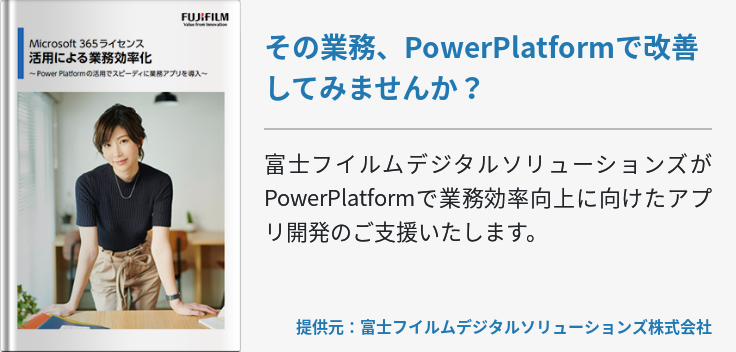
![[Power Platform]Power Platform活用メニューのご紹介 [Power Platform]Power Platform活用メニューのご紹介](https://www.cloud-for-all.com/hubfs/bizapp/CTA/cta-middle-introduction-of-power-platform-utilization-menu.png)